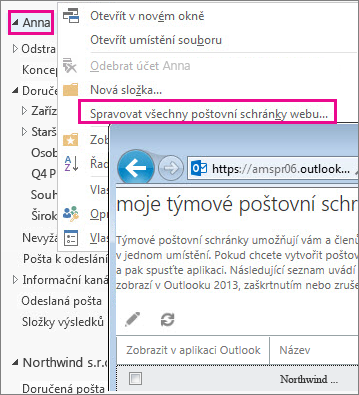Poštovní schránka webu, je nová funkce Outlook 2013, Exchange 2013 a SharePoint 2013 jako centrální Poznámkový blok pro všechny e-maily Exchange a SharePointové dokumenty. S poštovními schránkami webu můžete mít přístup k dokumentům a jejich odesílání, aniž byste museli opustit Outlook, shromažďovat důležité diskuse na jednom místě a sdílet poštovní schránku s kýmkoli, kdo je potřebuje.
Důležité informace: Tato funkce není dostupná v aplikacích Office 2013 RT. Chcete zjistit, jakou verzi Office používáte?
Důležité informace: Funkce poštovní schránka webu v SharePoint je zastaralá od března 2017. Tato funkce se zcela odebere v budoucí verzi. Nové organizace SharePoint už nemají přístup k funkci poštovní schránky webu. Stávající SharePoint organizace už nemůžou vytvářet nové poštovní schránky webu. Všechna poštovní schránka webu, která byla nainstalovaná a nasazená před březnu 2017, bude dál fungovat.
Poskytneme vám proces, který vám pomůže převést existující weby poštovních schránek webu do Microsoft 365 skupiny v září 2017. Pokud jste v SharePoint právě použili funkci poštovní schránka webu, měli byste zvážit změnu Microsoft 365 Groups, abyste podporovali scénáře spolupráce. Další informace najdete v tématu použití skupin Office 365 namísto poštovních schránek webu.
Poznámka: Funkce poštovní schránka webu bude nadále podporovaná, ale nebude zastaralá na SharePoint serveru 2019, SharePoint Server 2016, SharePoint 2013 a SharePointu 2010. Zákazníci se doporučuje prozkoumat sdílené poštovní schránky jako alternativu k poštovním schránkám webu.
-
Abyste mohli poštovní schránku webu používat, musíte ji přidat na sharepointový web.
-
Otevřete poštovní schránku webu v navigačním podokně Outlooku. Zobrazí se automaticky po vytvoření poštovní schránky v SharePointu.
Pokud jste pozváni, abyste se připojili k poštovní schránce webu, který vytvořil někdo jiný, zobrazí se v doručené poště pozvánku k poštovní schránce webu a taky se vám poštovní schránka webu automaticky přidá do podokna navigace v Outlooku.
Řekněme, že Anne vytvoří poštovní schránku webu pro projekt nazvaný NorthWind Traders. Všechny komunikace související s projektem jsou ve službě Northwind traders > Doručená pošta a dokumenty projektu – ale uložené v SharePointu – jsou přístupné od Northwind Traders > dokumentů. Anne může udělit oprávnění ostatním členům projektu, aby mohli používat stejné složky projektu z klienta Outlooku.
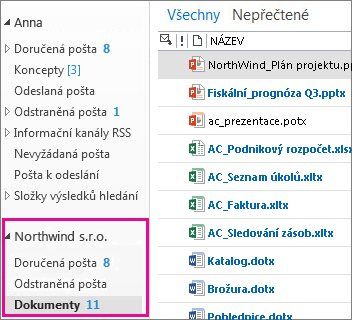
Pokud chcete dokumenty posílat místo toho, abyste přepnuli na SharePoint, abyste našli dokumenty, které chcete poslat jako přílohy, můžete příslušné dokumenty rychle najít ve složce dokumenty a zkopírovat je do e-mailové zprávy. E-mail automaticky obsahuje odkazy na dokumenty na SharePointovém webu.
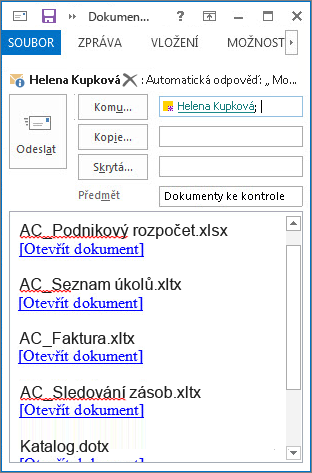
Poznámka: Poštovní schránka webu má svou vlastní e-mailovou adresu, takže v poštovní schránce webu, kde je vidí všichni, je uvidí důležité diskuse, přidejte tuto e-mailovou adresu jako jednoho z příjemců pošty.
Odebrání poštovní schránky webu z Outlooku
Když je projekt hotový, možná nechcete, aby se poštovní schránka webu zobrazovala v Outlooku už. Pokud chcete poštovní schránku webu odebrat ze zobrazení Outlooku, použijte jeden ze dvou způsobů:
-
Klikněte pravým tlačítkem myši na poštovní schránku webu v navigačním podokně a zavřete "poštovní schránka webu".
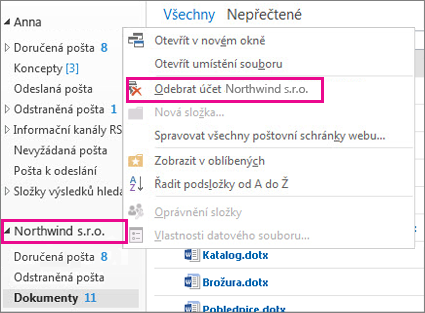
-
V navigačním podokně klikněte pravým tlačítkem na název svého účtu a klikněte na spravovat všechny poštovní schránky webu. Budete přesměrováni na seznam všech poštovních schránek webu. Z tohoto zobrazení můžete poštovní schránky webu připnout a Odepnout do zobrazení Outlooku.